コメントスパム 対策 その2
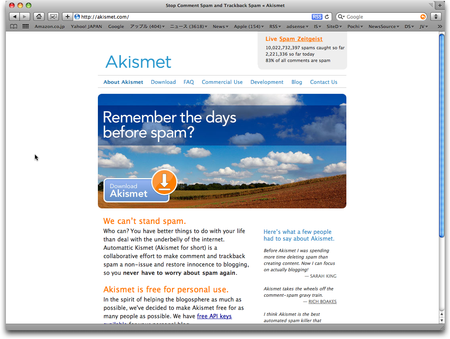 これを使うと、
WodPress.com が実施しているものと同等の、
スパムフィルターを実装できます。
v(o ̄∇ ̄o)
これを使うと、
WodPress.com が実施しているものと同等の、
スパムフィルターを実装できます。
v(o ̄∇ ̄o)
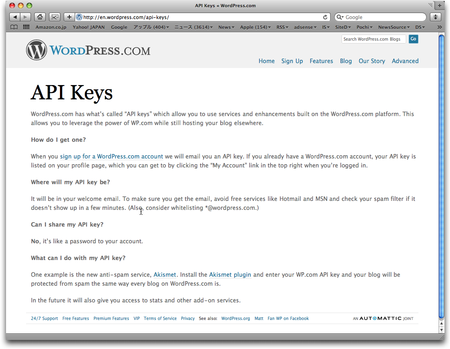 この中の、
「 sing up for WordPress.com acount 」を
クリックします。
数秒でアカウントができますよ!
というメッセージが表示されてますね。
この中の、
「 sing up for WordPress.com acount 」を
クリックします。
数秒でアカウントができますよ!
というメッセージが表示されてますね。
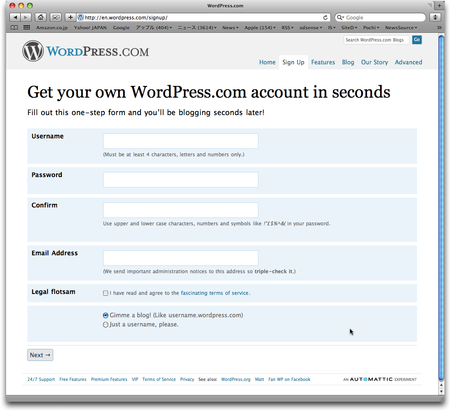 必要事項を入力します。
・ユーザ名
・パスワード
・確認用のパスワード
・メールアドレス
規約を確認して、
「 同意する 」にチェックをします。
WordPress.com のサブドメインでブログを
作れるようですが、ここでは必要無いので、
アカウントだけ作成する、のラジオボタンに
チェックします。
こんな感じですね。
パスワードは、なるべく strong となる様にしましょう。
必要事項を入力します。
・ユーザ名
・パスワード
・確認用のパスワード
・メールアドレス
規約を確認して、
「 同意する 」にチェックをします。
WordPress.com のサブドメインでブログを
作れるようですが、ここでは必要無いので、
アカウントだけ作成する、のラジオボタンに
チェックします。
こんな感じですね。
パスワードは、なるべく strong となる様にしましょう。
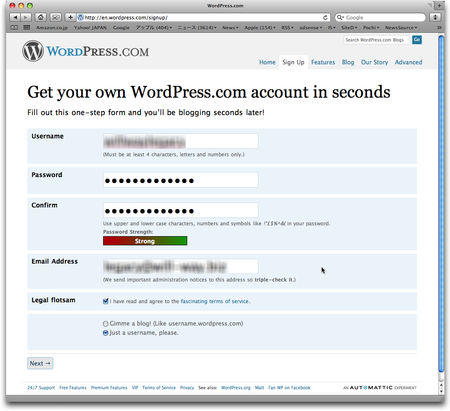 Next ボタンを押すと、
こんな画面が表示さると共に、
Next ボタンを押すと、
こんな画面が表示さると共に、
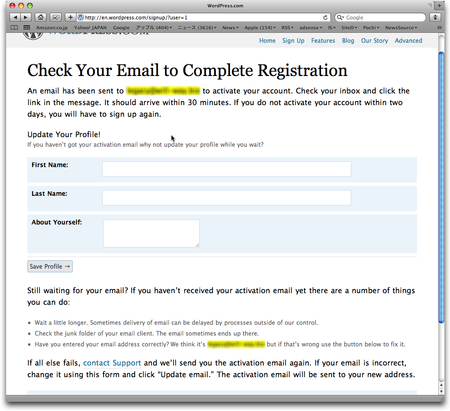 入力したメールアドレスに、
アカウントのアクティベーションのメールが、
自分のメールボックスに届くので、
確認します。
入力したメールアドレスに、
アカウントのアクティベーションのメールが、
自分のメールボックスに届くので、
確認します。
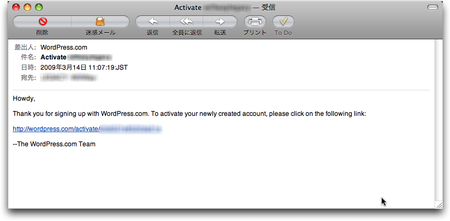 このメール内の、
アクティベーション用のURL
をクリックすると、
アクティベーションしました。
という画面が表示されます。
画面キャプチャー忘れました。(-。-;)
すると、
アクティベーション完了のメールが、
自分のメールボックスに届きます。
このメール内の、
アクティベーション用のURL
をクリックすると、
アクティベーションしました。
という画面が表示されます。
画面キャプチャー忘れました。(-。-;)
すると、
アクティベーション完了のメールが、
自分のメールボックスに届きます。
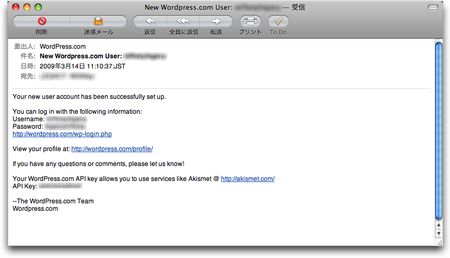 この中に、
自分の WordPress API キーが
格納されているので、大切に保管してください。
WordPress.com へアクセスして、
プロフィールを見ても、
API キーは表示されてますので、安心です。
この画面に戻り、
この中に、
自分の WordPress API キーが
格納されているので、大切に保管してください。
WordPress.com へアクセスして、
プロフィールを見ても、
API キーは表示されてますので、安心です。
この画面に戻り、
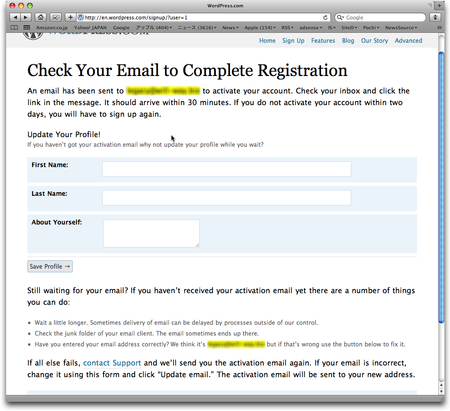 First Name, LastName を入力して、
「 Save Profile 」ボタンを押します。
この画面が表示され、プロフィール設定が完了です。
First Name, LastName を入力して、
「 Save Profile 」ボタンを押します。
この画面が表示され、プロフィール設定が完了です。
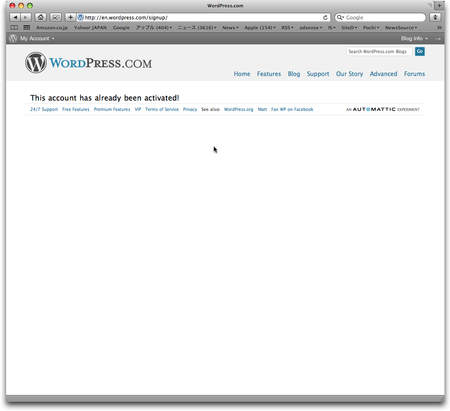 ここで、
自分のブログの WordPress の画面に戻り、
プラグインの画面を表示させます。
ここで、
自分のブログの WordPress の画面に戻り、
プラグインの画面を表示させます。
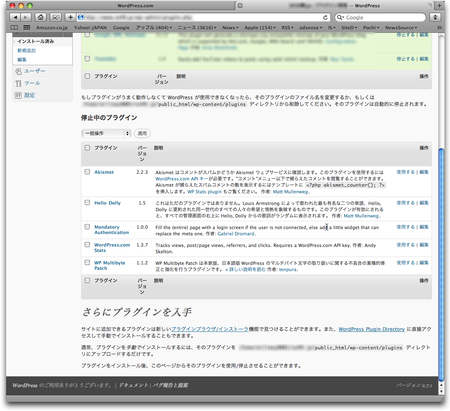 Akismet にチェックを入れ、
使用するを選択して、「適用」ボタンを押します。
Akismet にチェックを入れ、
使用するを選択して、「適用」ボタンを押します。
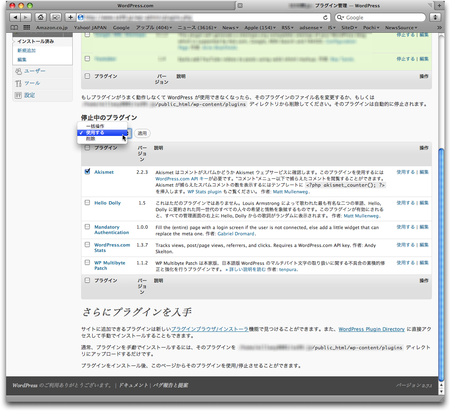 この画面が表示されるので、
この画面が表示されるので、
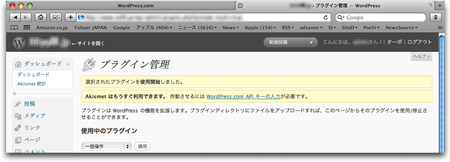 「 WordPress.com の API キーの入力 」
をクリックします。
「 WordPress.com の API キーの入力 」
をクリックします。
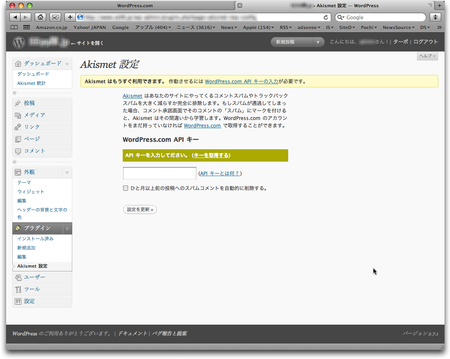 ここに、WordPrsss.com API キーを入力します。
API キー は、アクティベーション完了後のメール
にありますね。赤色の部分です。
ここに、WordPrsss.com API キーを入力します。
API キー は、アクティベーション完了後のメール
にありますね。赤色の部分です。
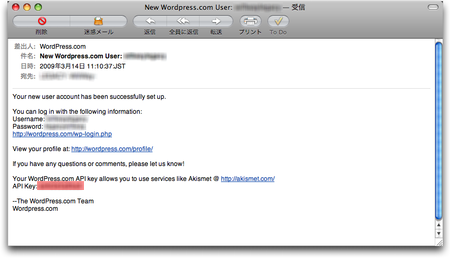 API キーを入力して、
「ひと月以上前の投稿へのスパムコメントを自動的に削除する。」
にチェックをいれて、「 設定を更新 」ボタンを押します。
API キーを入力して、
「ひと月以上前の投稿へのスパムコメントを自動的に削除する。」
にチェックをいれて、「 設定を更新 」ボタンを押します。
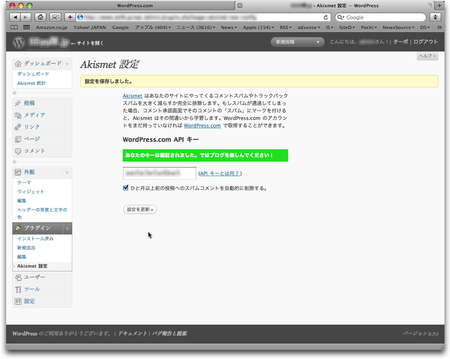 と表示されれば、Akismet のセットアップが完了です。
左側のメニューバーに、
Akismet 統計というメニューが追加されました。
クリックしてみると、こんな統計画面が表示されます。
まだスパムは来てないようです。(^○^)
と表示されれば、Akismet のセットアップが完了です。
左側のメニューバーに、
Akismet 統計というメニューが追加されました。
クリックしてみると、こんな統計画面が表示されます。
まだスパムは来てないようです。(^○^)
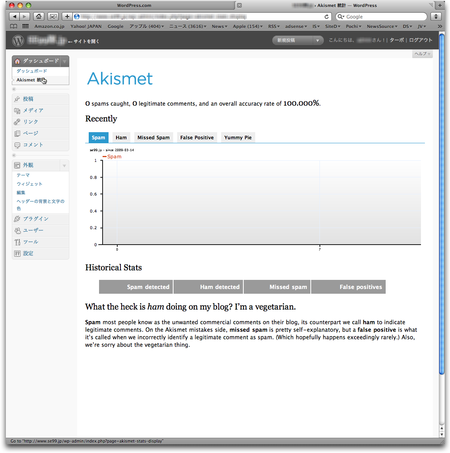 これで、WordPress.com サイトと同じ、
コメントスパムフィルター を実装できました。
実は、
今頃こんな設定をしているのが、
すごく恥ずかしいです。。。(/ω\)
これで、WordPress.com サイトと同じ、
コメントスパムフィルター を実装できました。
実は、
今頃こんな設定をしているのが、
すごく恥ずかしいです。。。(/ω\)
タグ: スパム


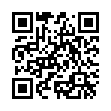


コメントはまだありません。